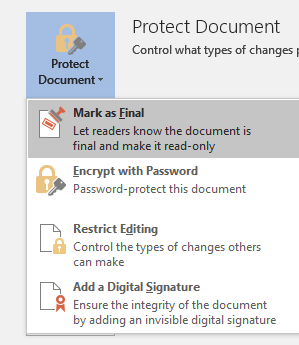על ידי מנהל
כולם משתמשים במילה של מיקרוסופט ללא קשר לשאלה האם הוא בעסקים או בחיי הסטודנטים שלו. אך, רוב האנשים אינם מודעים לתכונות החבויות החזקות אשר יכולות לאפשר להם להשתמש ב- Word Word 2016 בצורה יעילה וחכמה יותר. אז הנה רשימה של 100 טיפים וטריקים כאלה כדי להפוך אותך לבסיס מילים במהירות.
- סוג =ראנד (7,10) ולחץ על Enter. 7 פסקאות שכל אחת מהן כוללת 10 שורות תיווצר במהירות.
- סוג שלוש מקפים ולחץ על Enter. ייווצר קו אופקי.
- ללחוץ CTRLמקש ולחץ על משפט כלשהו כדי לבחור משפט זה.
- לאחר פתיחת קובץ מילים, לחץ Shift + F5 והסמן יעבור למיקום, כאשר שמרת את הקובץ בפעם האחרונה.
- גם תוך כדי עבודה על מסמך מילים, לחיצה Shift + F5 ייקח אותך למיקומים שנערכו לאחרונה.
- לחיצה CTRL + Shift +> מגדיל את הגופן עבור הטקסט שנבחר, באופן דומה CTRL + Shift + < מקטין את גודלו.
- רק תשתמש תגיד לי מה לעשות כדי למצוא במהירות את מה שאתה רוצה לעשות ב- Microsoft Word 2016.
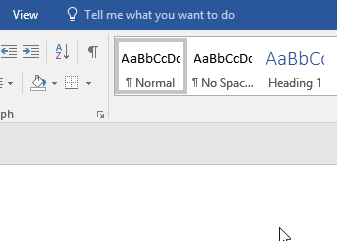
- שְׁמִירָה CTRLלחיצה על המקש ואז לחיצה על מקש Backspace מוחק את כל המילה.

- כדי להוסיף קישורים במהירות פשוט לחץ CTRL + K והקלד את כתובת האתר בשדה הכתובת.
- בחר כל מונח ולחץ עליו באמצעות לחצן העכבר הימני ואז בחר חיפוש חכם כדי למצוא במהירות מידע על מונח זה מהאינטרנט.
- כדי להחיל פורמט פשוט העתק את הפורמט על ידי בחירת פיסת הטקסט ואז לחיצה על פורמט הצייר. לאחר מכן, פשוט בחר פיסת טקסט אחרת שעליה ברצונך להחיל את הפורמט.
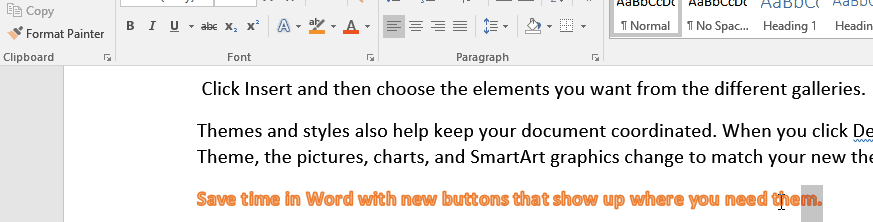
- לחץ שלוש פעמים כדי לבחור פיסקה כלשהי במילה של מיקרוסופט.
- בחר משפט כלשהו ולחץ מִשׁמֶרֶת + F3 כדי לשנות את המשפט לתו העליון או התחתון.

- כדי לכתוב על כל מקום בחלון של מיקרוסופט פשוט לחץ לחיצה כפולה על מיקום זה.
- כשאתה מעתיק פיסת טקסט כלשהי מהאינטרנט או מכל מקום אחר, העיצוב של היצירה הזו מצורף לזה.
- כדי להסיר את העיצוב במהירות, פשוט בחר את פיסת הטקסט ואז CTRL + רווח מַפְתֵחַ.
- השיטה המהירה ביותר לחתוך ולהדביק היא לא CTRL + X ו CTRL + V.. פשוט בחר כל פיסת טקסט ולחץ על F2. כעת, לחץ על מיקום זה ואז לחץ על Enter, הדבק את פיסת הטקסט.
- כדי להוסיף תו של Unicode למסמך שלך, פשוט הקלד את הקוד ואז לחץ ALT + איקס. לדוגמה, כדי להכניס $ למסמך, פשוט הקלד U + 0024 ולחץ על ALT + X.
- להכנסה מהירה של מספרים סידוריים בטבלה בתוך המילה של מיקרוסופט, פשוט בחר בעמודה שבה ברצונך לשים את המספרים הסידוריים. כעת לחץ על הכדור הממוספר כדי למלא במהירות את כל המספרים הסידוריים בעמודה זו.
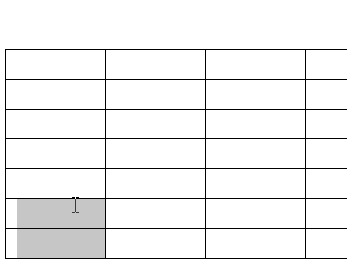
- יש מחשבון נסתר במיקרוסופט וורד שלך. פשוט לך אל קובץ -> אפשרויות -> סרגל כלים לגישה מהירה.
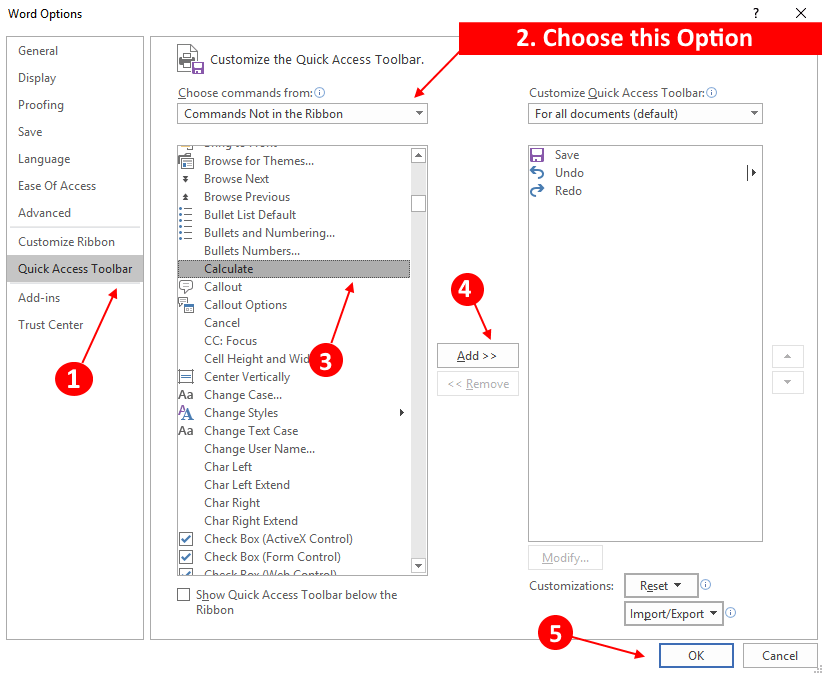
עכשיו, בחר פקודות לא בסרט אפשרות מהתפריט הנפתח (בחר פקודות מ). עכשיו בחר מַחשְׁבוֹןולחץ על לְהוֹסִיףולבסוף לחץ על בסדר.
כעת, כתוב בחר משוואת מתמטיקה כלשהי במילה של מיקרוסופט ולחץ על סמל המחשבון בסרגל הכלים העליון. אתה יכול לראות את התוצאה באופן מיידי בתחתית.
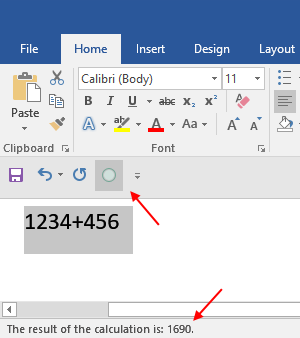
- כדי לשנות את הגדרות הגופן במהירות, פשוט לחץ על חץ קטן שמשמאל לחלק הגופן בסרגל הכלים כמוצג להלן.
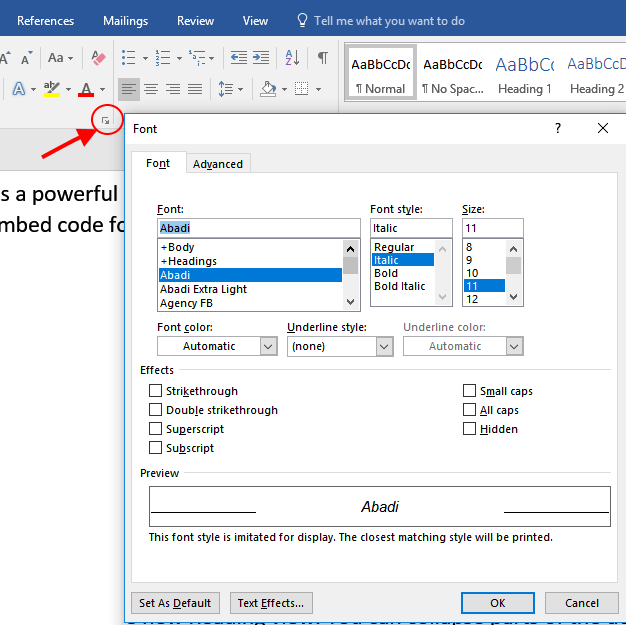
- הפעל אזהרות שגיאות איות באדום וכחול (הגהה) במילה של מיקרוסופט. פשוט לך אל קובץ -> אפשרויות. בחר הגההולאחר מכן בדוק את שתי האפשרויות עבור המסמך הנוכחי שאומר הסתרת שגיאות כתיב ודקדוק במסמך זה בלבד.
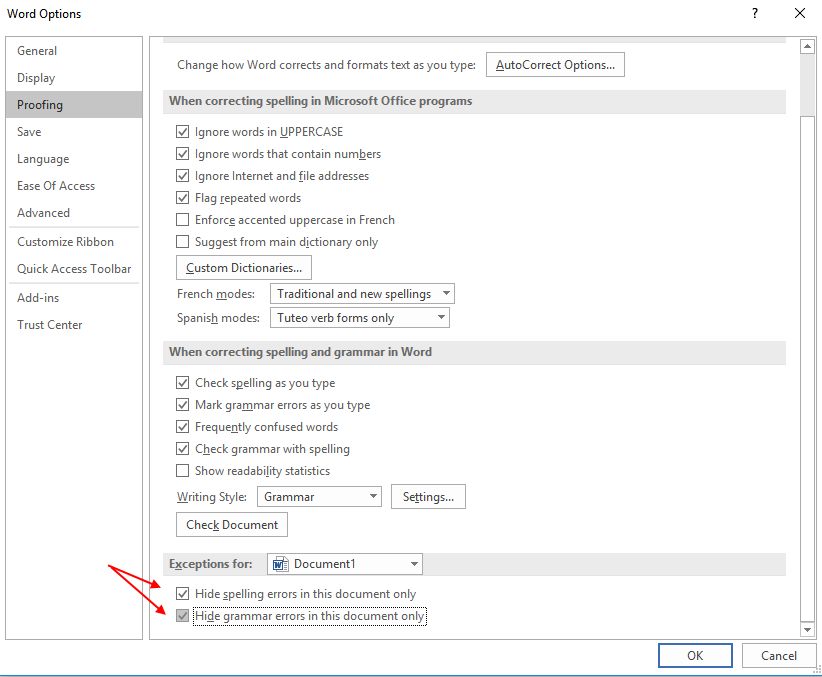
- כדי לפתוח את המסמך האחרון במילה של מיקרוסופט 2016, פשוט חפש winword.exe / mfile1 בתיבת החיפוש של Windows PC. אתה יכול גם להפעיל את זה בתיבת הפקודה run כדי לפתוח את קובץ המילה האחרון.
- כדי להגן על קובץ באמצעות סיסמה, פשוט לחץ על הקובץ ולחץ על להגן מסמך -> הצפן באמצעות סיסמה. בחר והגדר סיסמה.
- כדי להסיר את הסיסמה, פשוט לחץ על להגן מסמך -> הצפן באמצעות סיסמה שוב ונקה סיסמה.
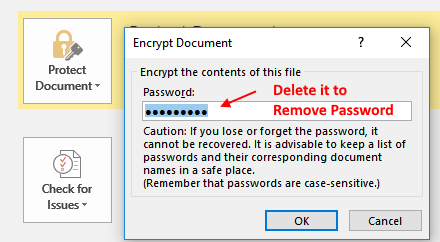
- כדי להחליף את כל התמונות במסמך מילים, קודם כל העתק כל תמונה תחילה כדי להדביק אותה ללוח. עכשיו לחץ CTRL + H כדי לפתוח חלון חיפוש והחלפה. עכשיו, היכנס ^ ז למצוא מה ולהיכנס ^ ג במקום להחליף. כעת לחץ על החלף הכל כדי להחליף את כל התמונות בתמונה שהועתקה.
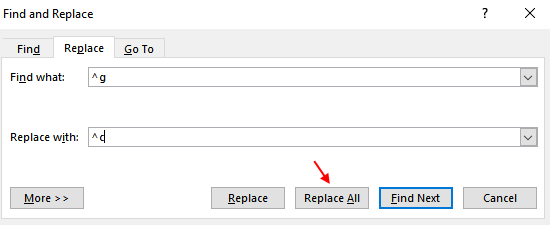
- בְּחִירָה סמן כסופי, הפוך את המסמך לקריאה בלבד.